win7怎么开机一键重装系统 怎么一键重装win7系统
win7怎么开机一键重装系统
对于一些老旧的设备而言,Win7是一款相对轻量级的操作系统,更适合运行。其相对较低的系统要求使得它可以在老旧的硬件上顺畅运行,而无需升级硬件。如果你舍不得更换win7系统,当它出现问题的时候,你依然可以重装win7。下面,我将向大家介绍如何使用一键重装系统功能来简化Win7的系统重装过程。
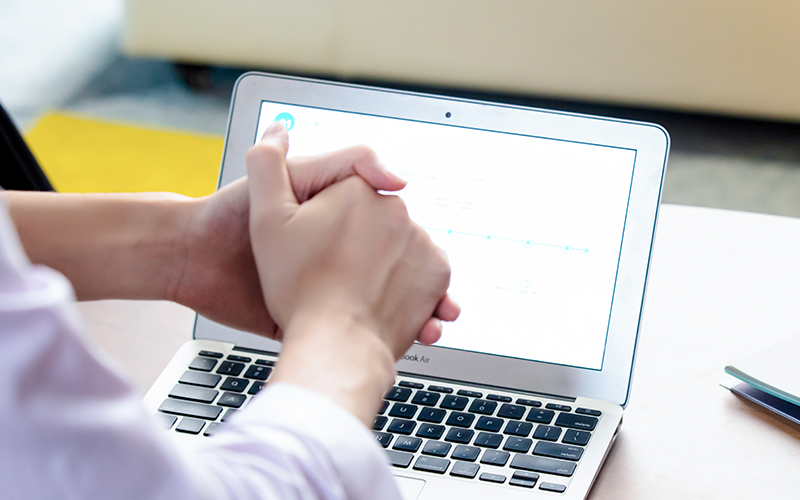
一、所需工具
安装系统软件:在线电脑重装系统软件(点击红字下载)
二、注意事项
1、重装系统会清除你计算机上的所有数据和设置,包括应用程序和文件,因此请谨慎操作。如有重要文件,请提前备份。
2、使用重装系统工具前,关闭或退出杀毒软件以免影响本软件正常使用,导致系统资源下载失败。
3、某些版本的操作系统可能需要更高的硬件配置才能运行。确保你的计算机满足所选择版本的硬件要求。
三、重装系统步骤
1、重装系统工具界面简洁,提供了多种重装模式,请选择“立即重装”。
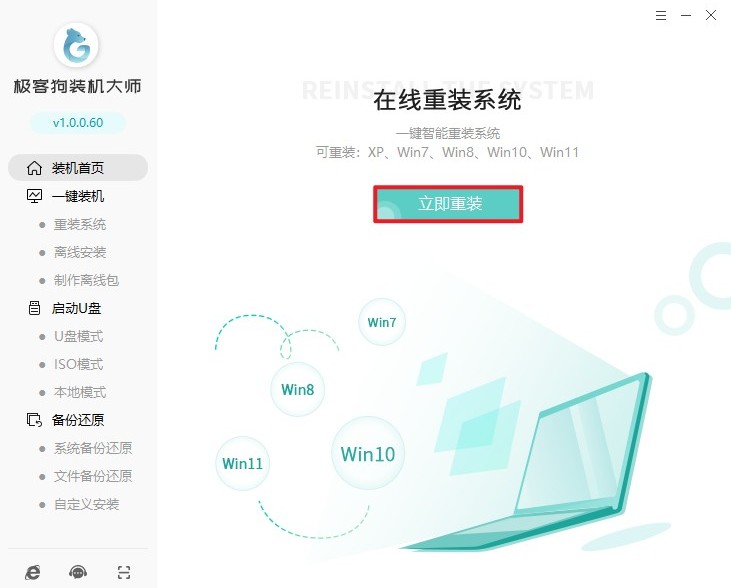
2、重装系统工具界面上,你可以选择要安装的系统版本。选择Windows 7,并确保选择了合适的版本,如旗舰版、专业版等。
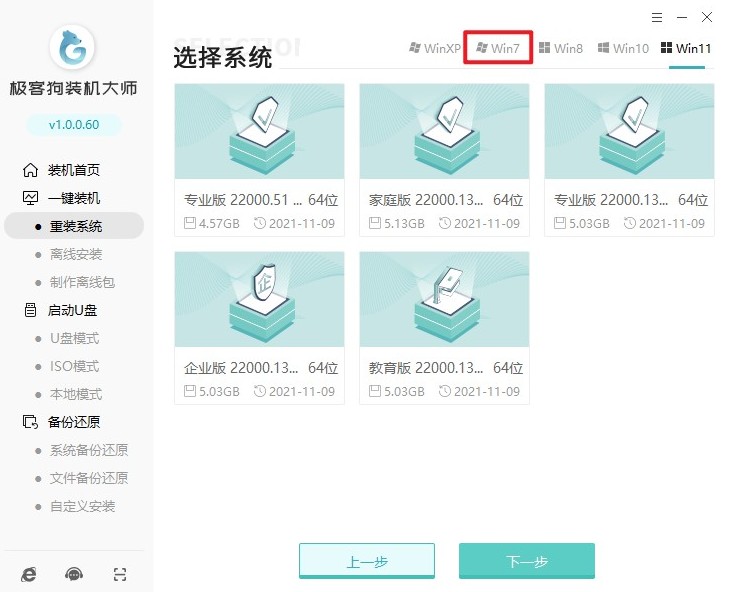
3、以下是一些热门软件会自动安装进系统,如果不需要请取消勾选。
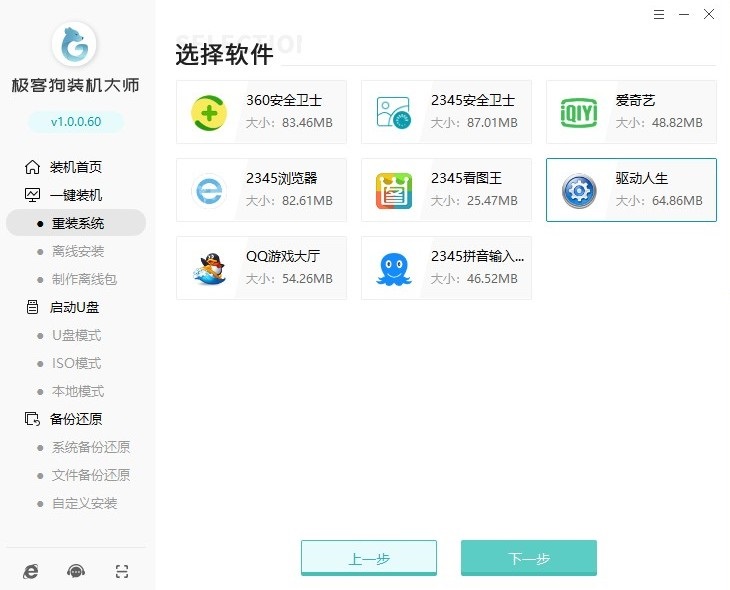
4、重装系统工具提醒你备份重要文件,请在这个页面,选择需要保留的文件。
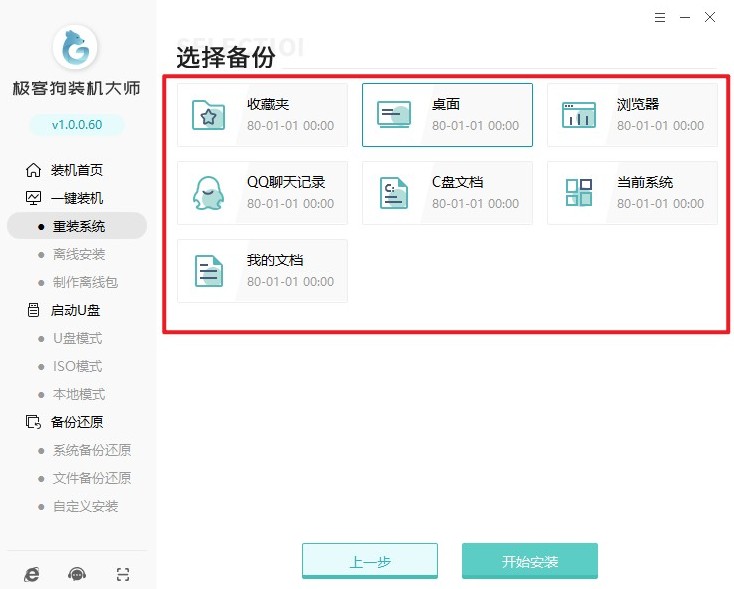
5、确认开始安装后,重装系统工具开始下载win10系统资源并进入部署安装,这个过程请耐心等待。
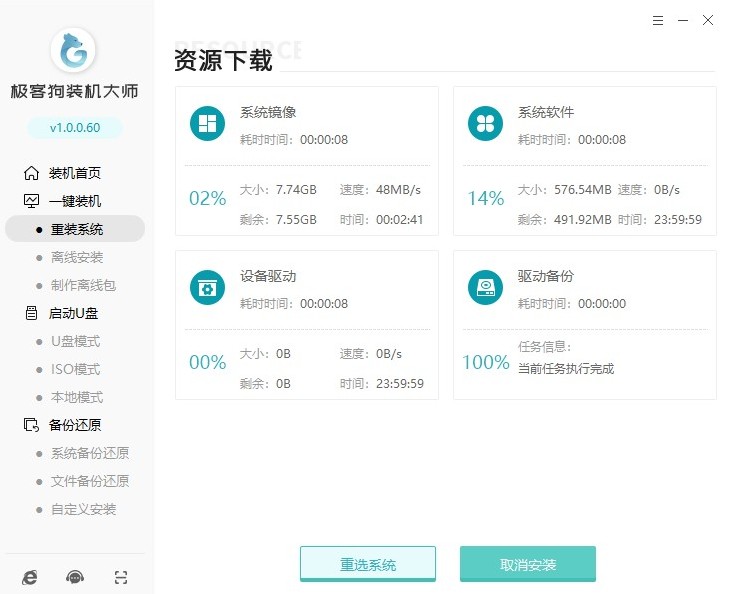
6、安装部署完成后,立即重启电脑进入PE。
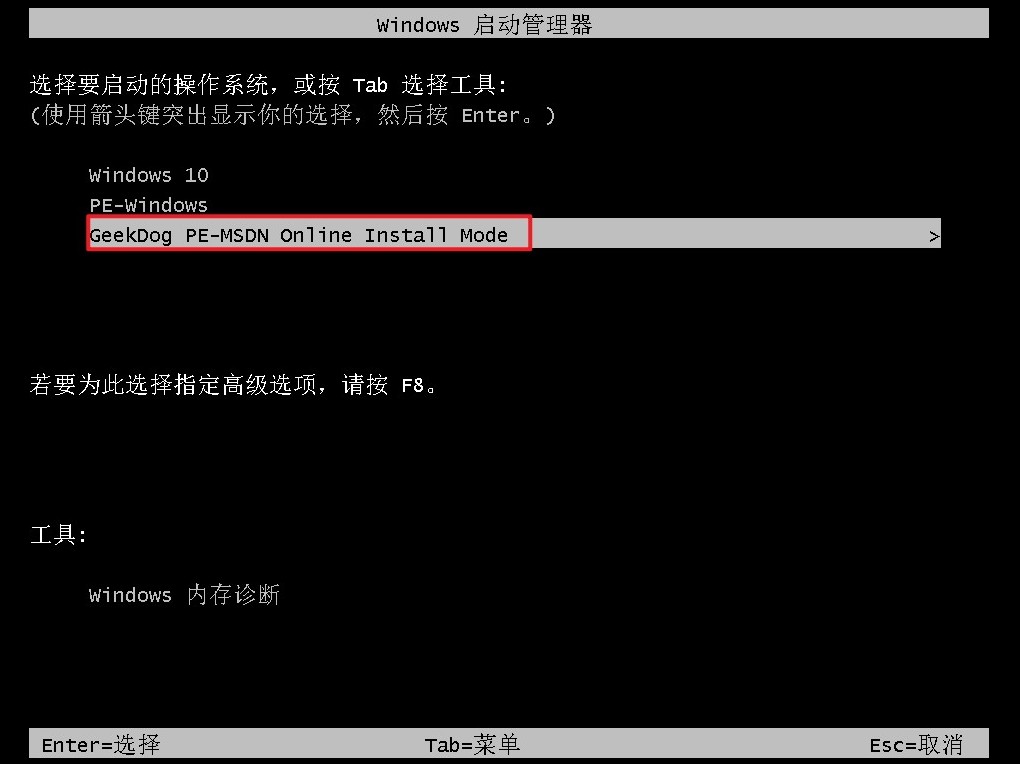
7、无需手动操作,PE桌面加载完毕后将自动弹出装机工具以及安装win7系统。
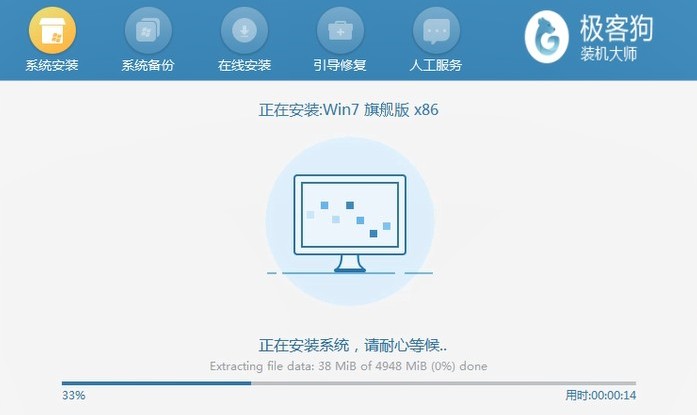
8、耐心等待win7安装成功,进入全新的win7桌面。
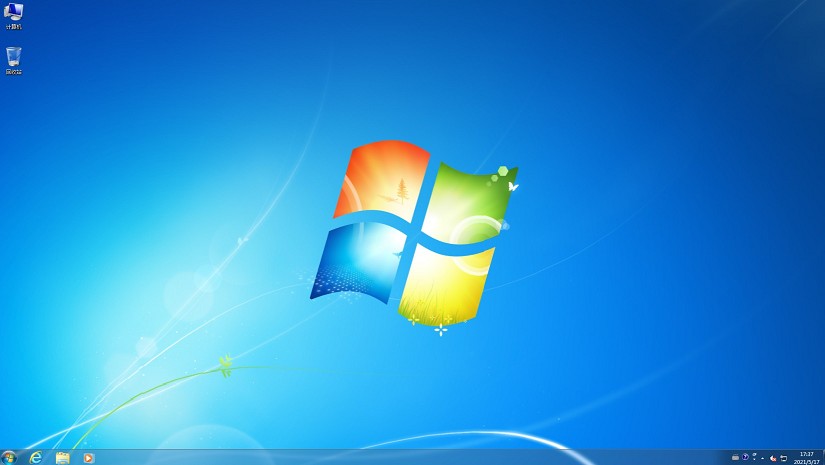
以上内容介绍了,怎么一键重装win7系统。win7因其广泛的兼容性而受到青睐,许多用户选择继续使用它以保持他们的设备和软件的稳定性。如果你需要给电脑重装安装win7系统以解决一些问题,那么可以参考这篇教程,希望能够帮助到你。
原文链接:https://www.jikegou.net/win7/4593.html 转载请标明
极客狗装机大师,系统重装即刻简单
一键重装,备份还原,安全纯净,兼容所有

